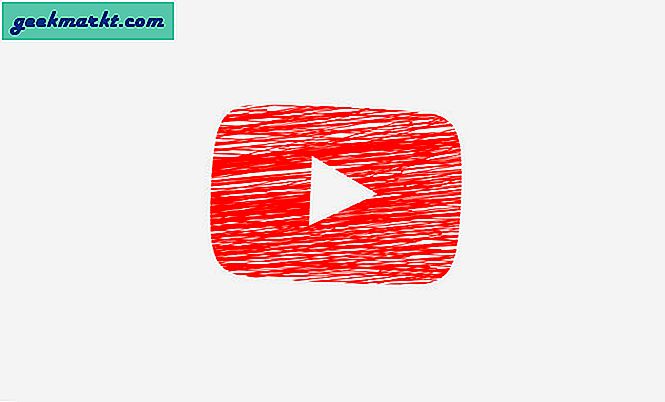Jeg har en Google Home Mini på soverommet mitt og jeg lurte på om jeg kunne automatisere oppgaver med det. Klart jeg kan bruke Rutine funksjon i Google Home, for en enkel automatisering, men for et større bilde, er IFTTT en bedre løsning.
IFTTT (forkortelse for If This Then That) er en nettbasert tjeneste som lar deg lage en betinget kjede av uttalelser. Med enkle ord kan du vurdere IFTTT som en messenger mellom to enheter / tjenester. For eksempel kan du konfigurere IFTTT med Google Home slik at når du sier ‘Ok Google, slå på TV’; IFTTT kan slå på Smart TV. Eller du kan bruke quirky IFTTT-applets (tidligere kalt IFTTT-oppskrifter) som å blinke et smart lys hver gang noen liker tweeten din.
Før vi setter i gang
For å koble deg til Google Assistant med IFTTT-kontoen, kan du bare gå til IFTTT-nettstedet og logge på eller opprette en ny konto. Når du er inne, trykk på tannhjulikon øverst til høyre og velg Tjenester. Søk etter Assistent og koble den til din Google Assistent-kontoen. Nå kan du installere en applet og kjøre den akkurat som en hvilken som helst innfødt kommando på Google Home.
Mens du alltid kan lage dine egne IFTTT-appletter, som å kontrollere Kodi med Google Home, eller la barna dine vite hvor du er ved å kringkaste posisjonen din over Google Home. I denne artikkelen tar vi en titt på noen enkle og ferdige IFTTT-appletter som du kan installere med ett klikk. La oss sjekke dem ut.
Beste IFTTT Google Home-oppskrifter
1. Juleliste
Jeg har nevøer som har begynt å lage en liste med julegave og minner meg om hvert eneste element. Appleten oppretter et nytt regneark på Google Disk, og hver gang du ber Google om å lagre et element, legger det til elementet som en ny rad. Dette blir morsommere når barna selv ber Google om å "Hei Google, send varelisten til nissen ”.
Du kan installere denne appleten og endre setningene slik du vil. Det vil koble IFTTT-kontoen din til Drive, og du må gi tilgang ved å legge inn legitimasjonen en gang.

Installere Juleliste
2. Tweet dette
Denne appleten lar deg twitre med bare en talekommando. Bare si: ‘Ok Google, twitr dette -‘Etterfulgt av hva du tenker på. Den blir deretter lastet opp til din Twitter tidslinje umiddelbart, vel nesten. Hvis du ønsker å ha en hard debatt på Twitter, vil jeg foreslå at du holder deg til tommelen og bruker dette appleten til å legge ut dusjtanker i stedet.
Det vil kreve at du kobler til Twitter-kontoen din for å godkjenne forbindelsen, og den vil be deg om å oppgi legitimasjonen mens du installerer appleten.

Installer tweet dette
3. Utfør ordre 66
Jeg elsker star wars, og denne appleten er en morsom måte å introdusere katten min for Darth Vader. Bare si, Hei Google, utfør ordre 66 og den blir fulgt av den ikoniske Darth Vader-temasangen på Google Home. Du kan redigere denne appleten eller opprette helt nye applets. Jeg bruker en trommelrulle når jeg trenger å kunngjøre noe hjemme, det er alltid gøy.

Installer Utfør ordre 66
4. Send Slack by Voice
Hvis du er en Slakk strømbruker som meg, så er denne noe for deg. Med denne appleten kan jeg bare be Google om å legge ut en svak melding på vegne av meg ved å bruke stemmen min. Hvis jeg for eksempel er for sent på møtet, kan jeg si "Hei Google, si til Slack at jeg kommer for sent til det månedlige møtet. Dessverre kan den ikke sende en direkte melding.
Lese:3 måter å planlegge slappe meldinger som en sjef

Installer send slakk med stemmen
5. Legg til Google-kontakter
Hvis du ikke liker å legge til kontakter på telefonen din, kan du prøve denne IFTTT-appleten. Bare installer denne appleten og spør google ‘Hei Google, lagre John i kontaktene mine. Nummeret er 432555 2398 ′. Dette lagrer navnet og nummeret i Google-kontaktene dine.

Installer Legg til i Google Kontakter
6. Slå på TV
Hvis du har en harmonienhet, kan du bruke den til å slå på TV-en din med en talekommando. For eksempel, 'Hei Google, slå på soveroms-TV-en‘. Du må bare logge på og koble Logitech-kontoen din til appleten og kjøre den ved å be Google hjem om å slå på TVen. Den kan også brukes til å slå den av, du må installere en annen applet for den.

Installer Slå TV på og slå av TV
7. OK Google, BedTime
Denne appleten fungerer med Philips Hue Lights og du kan gjøre mange handlinger med IFTTT. For eksempel, 'Ok Google, slå på soverommet lysene ' for å slå av Hue-lysene ellerHei Google, god morgen‘For å slå den på igjen.
For å konfigurere det, må du koble til en Philips-konto mens du installerer, og når du er ferdig, kan du bare spør Google 'OK Google, Bed Time', og det vil kjøre appleten og slå av lysene. Det er mange andre applets tilgjengelig på IFTTT-galleriet, du kan besøke nettstedet for å sjekke dem ut.

Installer sengetid
8. Google Home Music
Denne er en enkel applet for folk som bruker Google Play Musikk. Etter at jeg har installert denne appleten, må jeg bare si “ OK Google, musikk”Og det åpner standard musikkspiller fra telefonen min og begynner å spille sangen, og den kan også kaste lyden til den smarte høyttaleren og nyte den høyere musikken hjemme.

Installere Google Home Music
9. Legg til en hendelse i Google Kalender
Det ble bare enklere å legge til hendelser i Google Kalender. Installer denne appleten og koble Google-kontoen din til den, så kan du spørre Google ‘Hei Google, opprett et arrangement ’ etterfulgt av tittelen på arrangementet, vil det automatisk opprette en hendelse etter å ha bekreftet dato og klokkeslett først.

Installer Legg til hendelse i Google Kalender-applet her
10. Få veibeskrivelse
Be Google om veibeskrivelse til et sted, for eksempel ‘Hei Google, send retning til rådhuset til telefonen min‘Og det åpner Maps på telefonen din med retningen fra din nåværende posisjon. Selv om det på grunn av iOS-begrensninger bare fungerer på Android-telefoner.

Installere Få veibeskrivelse
11. Studiemodus
Studiemodus aktiverer stille modus på telefonen din, slik at du kan fokusere på viktigere ting. For å slå på studiemodus, installer appleten og spør Google Home ‘ Ok Google, studiemodus’, Det gjør telefonen stille. Jeg kan legge til flere setninger 'Aktiver ikke forstyrr-modus' og 'legg bort telefonen' for å få det til å virke mer naturlig.

Installere Studiemodus
12. Lag en påminnelse på iPhone
Denne appleten lar deg stille påminnelser på iPhone med Google Home. For å komme i gang, må du installere IFTTT-appen på iPhone. Etter å ha installert appen på iPhone og logget inn, vil den be om tilgang til Påminnelser-appen, sørg for at du gir det. Etter at du har installert appleten og gitt tillatelsene, spør Google ‘ OK Google, sett en påminnelse om å kjøpe dagligvarer ', vil det sette en påminnelse og be om alarmdatoen.

Installer påminnelsesapplet.
13. Opprett en talemelding på Evernote
Du kan bruke denne appleten til å legge til notater til Evernote med en talekommando. Denne appleten krever tilgang til Evernote-kontoen din for å fungere, og etter at jeg har gitt den tilgang, kan jeg bruke Google Home og gå inn i alle dusjetankene uten å nå ut til telefonen. For eksempel, Hei Google, skriv et notat fra fundraiser-møtet neste mandag.

Installer talemerknad på Evernote
14. Ta notater i Google regneark
Dette er den modifiserte versjonen av julelisten vi listet opp ovenfor. Du kan bruke eksisterende API og tjenester på kreative måter og lage dine egne IFTTT-oppskrifter. Denne appleten, for eksempel, kobles til Google Sheets og legger til en ny rad hver gang du påkaller appleten gjennom Google Home. Du kan bruke denne appleten på flere måter, for eksempelHei Google, legg til et håndkle i handlelisten min.

Installere Merknader om Google Sheets
15. Blokker neste time i Google Kalender
Denne appleten er for folk som bruker Google Kalender for å gjøre avtaler. Noen ganger kan kalenderen din være full, og du trenger bare en time eller to bare for deg selv. Når du har satt den opp, må du bare si, ‘Hei Google, blokker neste time‘. Dette vil fylle den neste timen med en oppføring opptatt, og ingen andre hendelser vil bli tildelt den timen.

Installere Blokkere neste time
IFTTT Applets for Google Home
IFTTT er kraftig i seg selv, og det beste med det er det enkle brukergrensesnittet. Den har bare to deler, og derfor kan alle lage sine egendefinerte applets. Jeg bruker en trommelrull-applet med Google Home, og det tok meg to minutter å lage. Disse appletene er en del av automatiseringen, og du kan finne kreative løsninger på problemene. Fortell oss hvilke appletter som er favorittene dine, eller om du har opprettet en, del den med oss.
Lese: Beste IFTTT-alternativene du trenger å prøve